
Контроль и диагностика ПО - СФ
.pdfМинистерство науки и высшего образования Российской Федерации Федеральное государственное бюджетное образовательное учреждение высшего образования
Томский государственный университет систем управления и радиоэлектроники (ТУСУР)
Кафедра комплексной информационной безопасности электронно-вычислительных систем
(КИБЭВС)
Контроль и диагностика состояния программного обеспечения Отчет по лабораторной работе по дисциплине “ Организация ЭВМ и вычислительных
систем”
Студент гр. ххххххххх
__________ хххххххххххх
__________
Преподаватель КИБЭВС
__________ __________ ххххххххххх
__________
Томск 2021
2
1 Введение
Целью данной лабораторной работы является изучение основных методик мониторинга и диагностика состояния аппаратного обеспечения. Получение диагностической информации о текущем состоянии различных компонентов системы с применением специализированных программ.

3
2 Ход работы
Для работы потребуются CPU-Z, GPU-Z, HWiNFO, а также HDDScan.
2.1 Работа с CPU-Z
При запуске этой программы запускается окно, которое показано на рисунке 2.1.
Рисунок 2.1 - CPU-Z, CPU
На вкладке CPU показана модель процессора, на данном ПК установлен – AMD Ryzen
3 Mobile, технологический процесс, на данном ПК – 7 nm, а также кэш-память, на данном ПК:
кэш-память 1 уровня – 4х32 Кб, 4-канальный кэш; кэш-память 2 уровня – 4х512 Кб, 8-
канальный кэш; 3 уровень кэш-памяти – 4Мб, 16-канальный кэш.
Во вкладке Mainboard указаны модели северного и южного мостов чипсета (рисунок
2.2). У данного ПК южный мост – AMD Carrizo FCH, а за функции северного моста отвечает процессор.
На вкладке Memory отображается информация про ОЗУ (рисунок 2.3). На данном ПК тип ОЗУ – DDR4, объем – 8 Гб, а работает в одноканальном режиме.
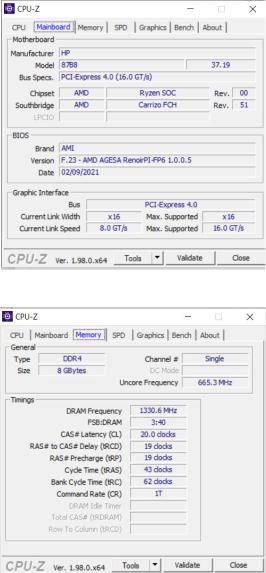
4
Рисунок 2.2 - CPU-Z, Mainboard
Рисунок 2.3 - CPU-Z, Memory
2.2 Работа с GPU-Z
При запуске GPU-Z появляется окно, которое показано на рисунке 2.4. Эта программа показывает модель видеоадаптера, на данном ПК – AMD Radeon(TM) Graphics. Также показывает ширину шины, на данном – 156 мм^2, а также частоту работы GPU, она равна –
1400 МГц, частоту работы памяти, она равна – 1333 МГц, тип графической памяти – DDR4 и
объём установленной памяти – 512 Мб.

5
Рисунок 2.4 – GPU-Z, Graphics Card
2.3 Работа с HWiNFO
При запуске этой программы сразу запрашивается разрешение на проверку системы, а
затем открывается окно, которое изображено на рисунке 2.5. Эта программа, как и GPU-Z, CPU-Z, показывает те же характеристики. Модель процессора - AMD Ryzen 3 4300U;
технологический процесс – 7 nm; уровни кэш-памяти: cache L1 – 4x32 + 4x32, L2 – 4x512, L3, L4 – 4M; тип чипсета - AMD Promontory/Bixby FCH; тип ОЗУ - DDR4 SDRAM; объём ОЗУ –
8 Гб; режим канальной работы памяти - Single-Channel.
Если HWiNFO сравнивать с CPU-Z и GPU-Z, то они показывают примерно одно и тоже,
только где-то показывает больше CPU-Z и GPU-Z, а где-то HWiNFO. Но HWiNFO удоба тем,
что вся информация указана в одном окне.
В главной вкладке HWiNFO нажав на “Sensors” откроется окно мониторинга сенсоров
(рисунок 2.6). Это приложение позволяет узнать максимальное и минимальное напряжение ПК, оно составляет – 13.101 и 12.570 соответственно. Можно увидеть максимальную и минимальную температуру процессора, материнской платы и жесткого диска – 57.4 и 36.2, 58
и 54, 38 и 29, соответственно. Также можно отследить скорость вращения кулеров – 79.1%.

6
Рисунок 2.5 - Интерфейс HWiNFO
Рисунок 2.6 - HWiNFO, Sensors

7
2.4 Работа с HDDScan
При запуске этой утилиты появляется окно, которое показано на рисунке 2.7. Затем нужно выбрать один из дисков системы и нажать на кнопку “SMART”. Но, к сожалению,
установленный на данном ПК SSD не поддерживается этой программой.
Рисунок 2.7 – HDDScan
3Заключение
Входе данной лабораторной работы были изучение основные методики мониторинга
идиагностики состояния аппаратного обеспечения.
